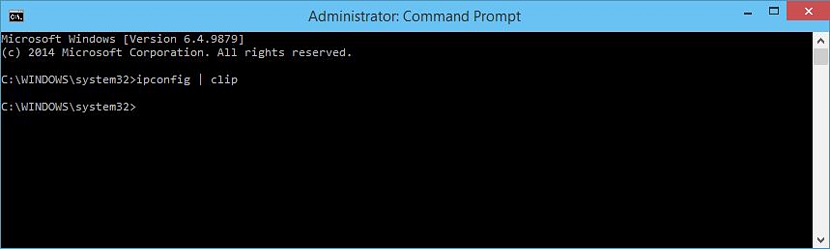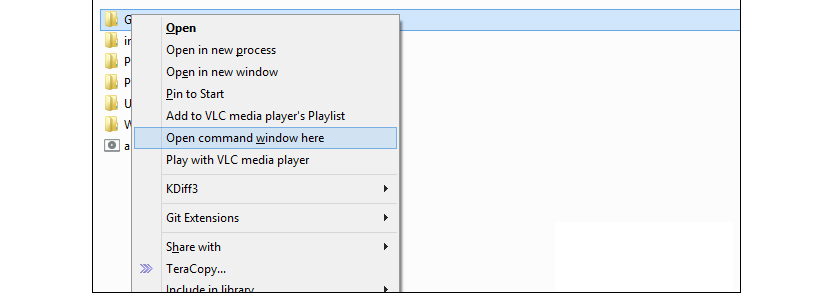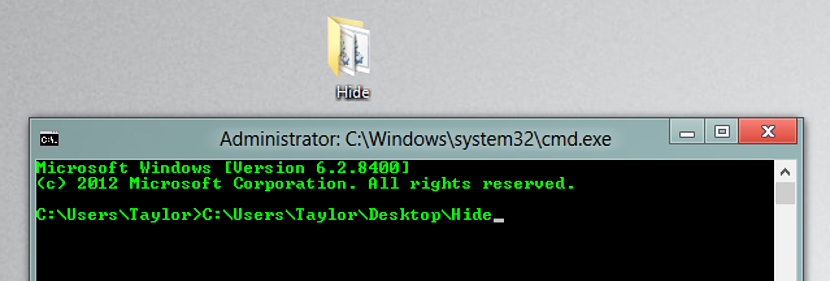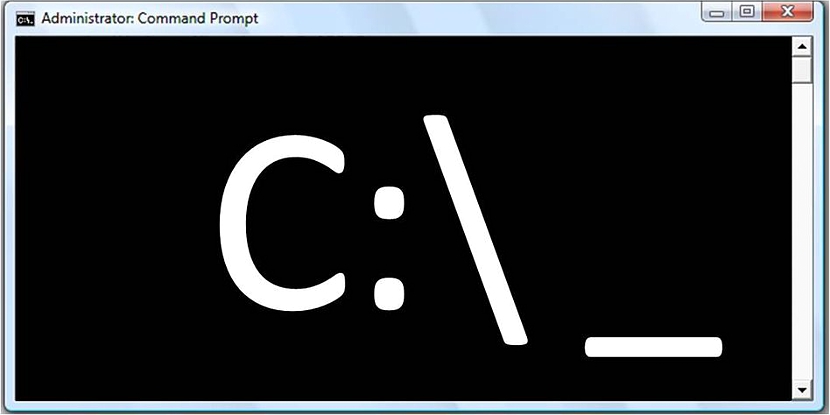
في معظم البرامج التعليمية التي قدمناها داخل مدونة Vinagre Asesino ، كان معروفًا باستخدام "cmd" للحصول على نوع من النتائج داخل Windows ، وهو شيء بشكل عام ، أنها تنطوي على الحيل في المقام الأول.
كل ما ذكرناه عن "cmd" يمكن اعتباره تعسفيًا أو أساسيًا أو مجرد وظيفة متخصصة لأولئك الذين لديهم معرفة كاملة بالاستخدام الصحيحهناك عدد قليل من الوظائف التي من المؤكد أننا سنحتاجها في أي لحظة وفي الوقت الحالي ، سوف نقترحها على أنها 5 حيل لاستخدامها عندما تحتاج إلى هذه الوظائف.
1. خدعة cmd مع IpConfig
في المقام الأول نقترح عليك التحقق من المقال الذي ذكرناه استخدام اختصار لوحة المفاتيح لاستدعاء "cmd" بأذونات المسؤول دون الحاجة إلى استخدام زر الفأرة الأيمن. لقد أوصينا به بسبب في هذه المقالة سيتم استخدامه في جميع الأوقات لتلك الخاصية.
تشير الحيلة الأولى التي سنذكرها المعلومات التي قد يقدمها لنا «IPConfig» داخل Windows ، والتي للأسف لا يمكن تسجيلها إلا في نافذة الأوامر الطرفية إلا إذا استخدمنا مفتاحًا صغيرًا:
ipconfig | clip
إذا كتبنا الجملة المقترحة أعلاه ، فإن جميع المعلومات الخاصة بـ سيتم تخزين "Ipconfig" مؤقتًا في الذاكرة من الكمبيوتر لاستردادها ، سيتعين علينا فقط فتح مستند نصي عادي والمتابعة للصق المعلومات هناك.
2. افتح موقع المجلد داخل "cmd"
هناك أوقات نحتاج فيها إلى إدخال مجلد معين داخل محطة الأوامر (من الواضح ، باستخدام cmd) ، وهو أمر يمكن أن يكون معقدًا إذا كان المسار المطلوب اختياره له اسم طويلأو أحرف غريبة أو مسافات في الاسم. كل ما نحتاج إلى القيام به هو فتح مستكشف الملفات وتحديد موقع المجلد الذي نريد الدخول إليه من نافذة الأوامر الطرفية.
باستخدام زر الماوس الأيمن ، يمكننا اختيار الوظيفة من قائمة السياق التي تقول "افتح Command Windows هنا" كما هو مقترح في لقطة الشاشة التي وضعناها في الجزء العلوي.
3. قم بمراجعة محفوظات الأوامر المستخدمة في "cmd"
إذا فتحنا نافذة طرفية للأوامر وتم استخدام بعضها هناك ، من أجل ابحث عن واحد محدد سيتعين علينا استخدام شريط التمرير على الجانب الأيمن والبدء في الصعود إلى بداية القائمة. بشكل مفيد ، يمكننا استخدام مفتاح صغير في منطقة العمل هذه.
doskey /history
فقط الأوامر التي استخدمناها ستظهر في هذا التاريخ ، تتجاهل أو تترك جانباً ، ما كان يمكن أن ينتج عن تنفيذها.
4. قم بسحب وإفلات مجلد في نافذة الأوامر
في الرقم الحرفي "2" نصف كيفية استخدام الحيلة التي ساعدتنا في الدخول إلى موقع معين ، باستخدام مستكشف الملفات. هناك طريقة أخرى أكثر إثارة للاهتمام لاعتماد الخدعة ، والتي تعتمد على مهمة الاضطرار إلى "تحديد وسحب وإفلات" مجلد معين من مستكشف الملفات إلى نافذة الأوامر الطرفية.
نتيجة لذلك ، ستتمكن من الإعجاب بأننا سنحدد أنفسنا تلقائيًا داخل المجلد الذي قمنا بسحبه هنا. بإحدى الطريقتين اللتين اقترحناهما ، لقد تجنبنا الاضطرار إلى استخدام الأمر «cd». والتي تستخدم بشكل عام للوصول إلى موقع معين.
5. تنفيذ عدة أوامر في نفس اللحظة
هذه إحدى الحيل التي يجب تبنيها بسهولة في أي إصدار من Windows باستخدام "cmd" ؛ إذا احتجنا في لحظة معينة إلى تنفيذ عدة أوامر ولا نريد أن نكون حاضرين في تلك اللحظة بسبب ضيق الوقت ، فيمكننا تنفيذ نوع من البرمجة الصغيرة داخل نافذة الأوامر الطرفية.
ipconfig && netstat
الكود الذي وضعناه في الأعلى هو مثال بسيط لما يمكن أن نفعله بهذه البرمجة ؛ يجب فصل كل من الأوامر بعلامة "&&" ، القدرة على وضع عدد كبير منهم في سطر واحد وبعد ذلك ، الاضطرار إلى الضغط على «المفتاحدخول".